前言 :昨天有同学说能不能总结一下透视表的用法,必须安排,而且说一下你们没见过的高级功能: 多表关联用法。 网上教程很少,一定要认真看完,肯定会有收获。
如果兰色问大家 一个切片器如何控制多个透视表 ,估计5成以上的同学都知道:
同一个数据源的两个透视表
插入的切片器可以同时控制两个透视表( 切片器右键菜单点报表连接 )
问题来了,同一个数据源可以,如果两个透视表
不是同一个数据源
,还可以共用一个切片器吗?
如下图所示,分别由入库表和出库表制作成透视表。
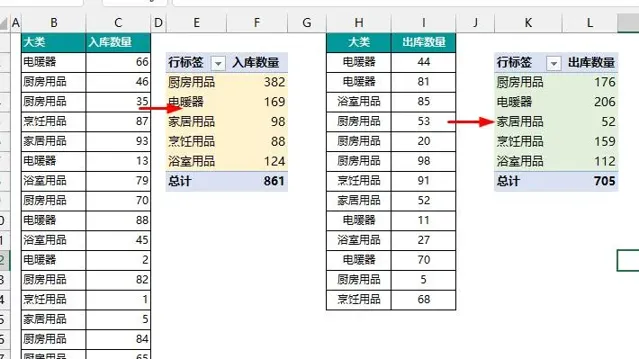
下面兰色就以此为例,带大家一起完成一个切片器控制两个来源不同的透视表。
操作步骤:
1、分别用入库表和出库表制作透视表,和一般做法不同的是在第一步选取「
将此数据添加到数据模型
」(
WPS不支持哦,Excel2010后支持power povit的版本都有此选项
)
2、复制要做透视表的列,如本例中的大类。删除重复值后插入透视表,同样在第一步选取「
将此数据添加到数据模型
」。
3、power pivot - 管理 - 关系图视图 - 拖动区域和区域1的
大类
到区域2的
大类
上,建立表格的关联。(
拖动方向不能反
)
注:有些同学Excel中没有power pivot,可以从开发工具 - Com加载宏列表中找到它并选取,如果Com加截宏列表中没有,说明你的Excel版本不支持。
4、再插入切片器并设置报表链接后,就可以用一个切片器控制多个透视表了。
兰色说 :不要小看这个切片器的一对多关联,在制作数据面板时特别有用,因为你的数据分析报告中,不可能只有一个数据源表格。所以,建议同学们务必收藏本文。
另:在兰色透视表教程的进阶6一集中已添加该关联用法,买过视频的同学可以看视频讲解。该 属兰色录制的 四合一大全套教程 ( 含 函数大全144集+技巧大全119集+透视表50集套+图表从入到到精通185集 ),点击下面链接可以直接进兰色小店购买,购买后记得联系客服加QQ学习群。











